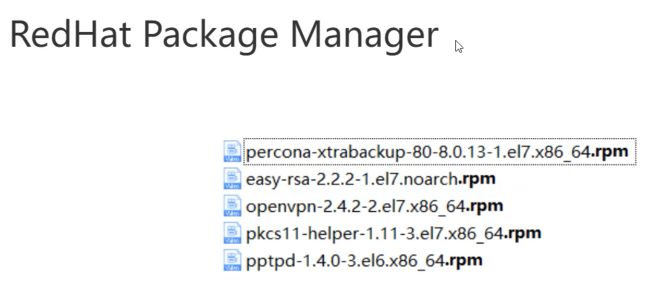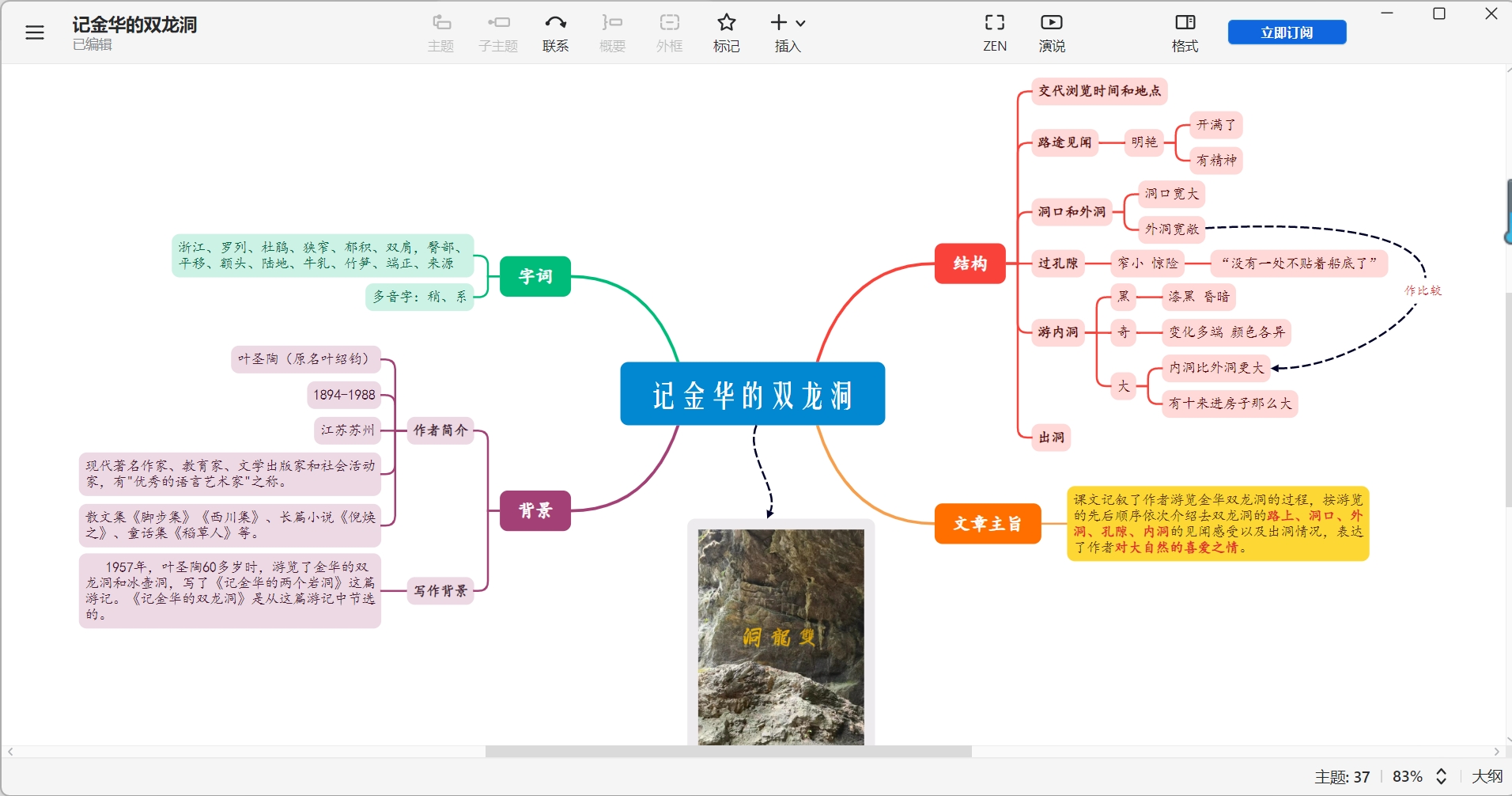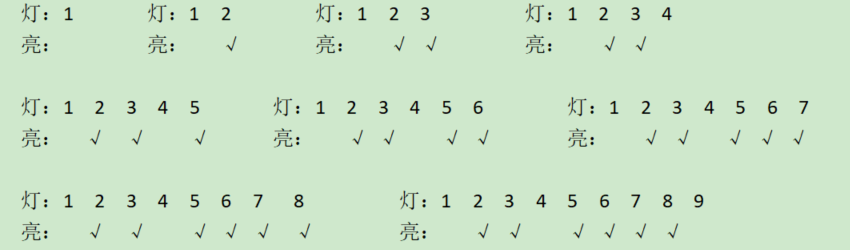当遇到海洋CMS数据库安装错误的问题时,可以采取以下步骤来诊断和解决问题:
1. 检查数据库连接信息
确保你在安装过程中输入的数据库连接信息(如主机名、用户名、密码、数据库名)是正确的。如果输入错误,将会导致连接失败。
2. 确认数据库服务器状态
确认MySQL数据库服务正在运行。可以通过命令行工具检查服务状态:
# Linux
sudo systemctl status mysql.service# Windows
services.msc如果服务没有运行,尝试启动它:
# Linux
sudo systemctl start mysql.service# Windows
net start MySQL3. 检查防火墙设置
确保服务器防火墙没有阻止MySQL的默认端口3306。可以使用netstat命令查看端口监听情况:
# Linux
sudo netstat -tuln | grep 3306# Windows
netstat -ano | findstr 3306如果端口被阻止,可以配置防火墙允许3306端口:
# Linux
sudo ufw allow 3306/tcp
sudo systemctl restart mysql.service# Windows
netsh advfirewall firewall add rule name="MySQL" dir=in action=allow protocol=TCP localport=33064. 检查MySQL配置文件
确保MySQL配置文件(通常是my.cnf或my.ini)中的bind-address设置为0.0.0.0,这样MySQL就可以接收来自任何地址的连接请求:
[mysqld]
bind-address = 0.0.0.05. 检查用户权限
确保用于连接数据库的MySQL用户具有足够的权限。可以在MySQL命令行中执行以下命令:
GRANT ALL PRIVILEGES ON *.* TO 'your_mysql_username'@'%' IDENTIFIED BY 'your_mysql_password';
FLUSH PRIVILEGES;6. 检查网络连接
确认服务器之间的网络连接正常。可以使用ping命令测试网络连通性:
ping your_mysql_server_ip7. 检查MySQL日志
查看MySQL的日志文件(通常是/var/log/mysql/error.log或C:\ProgramData\MySQL\MySQL Server 8.0\Data\error.log),查看是否有详细的错误信息。
8. 使用命令行测试连接
在命令行中尝试连接MySQL服务器:
mysql -u your_mysql_username -p -h your_mysql_server_ip如果连接成功,说明配置文件中的参数可能有问题。
9. 检查海洋CMS安装脚本
如果上述步骤都无法解决问题,可能海洋CMS的安装脚本存在问题。可以尝试以下操作:
- 确认安装脚本的路径正确无误。
- 检查是否有权限问题,确保脚本具有执行权限。
- 查看是否有其他已知的安装问题或错误报告,并参考官方文档或社区论坛。
10. 联系技术支持
如果以上方法都不能解决问题,建议联系海洋CMS的技术支持团队获取帮助。
通过以上步骤,你应该能够诊断并解决海洋CMS数据库安装过程中遇到的错误问题。如果错误信息具体,还可以根据错误信息进行针对性的解决。